Kako onesposobiti Firefox povijest preuzimanja
Privatnost Firefox / / March 18, 2020
Ako ne želite da itko sazna što ste preuzeli i zabrinuti ste zbog svoje privatnosti, možete onemogućiti Upravitelj prenosa u nekoliko jednostavnih koraka.
Ako koristite Firefox ili Chrome, trebali biste znati da oni čuvaju povijest svega što ste preuzeli. Možete ga lako očistiti, ali bolje je onemogućiti ako na istom računalu koristi više korisnika. Nema sumnje da možete očistiti povijest preuzimanja iz upravitelja preuzimanja, ali postoje trenuci kada je zaboravite očistiti, što može ugroziti vašu privatnost. Ako ne želite da itko sazna što ste preuzeli i zabrinuti ste zbog svoje privatnosti, možete onemogućiti Upravitelj prenosa u nekoliko jednostavnih koraka.
Idite na opcije Firefox klikom na Izbornik Firefox> Opcije> Opcije.
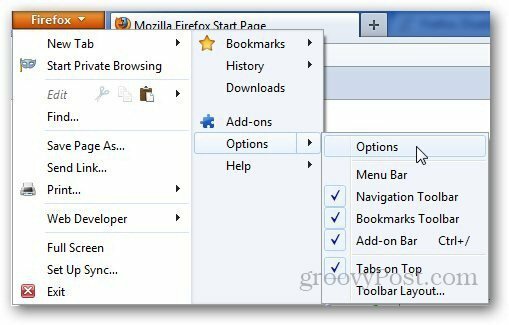
Ići Privatnost u odjeljku Povijest odaberite Upotrijebite prilagođene postavke za povijest iz padajućeg izbornika.
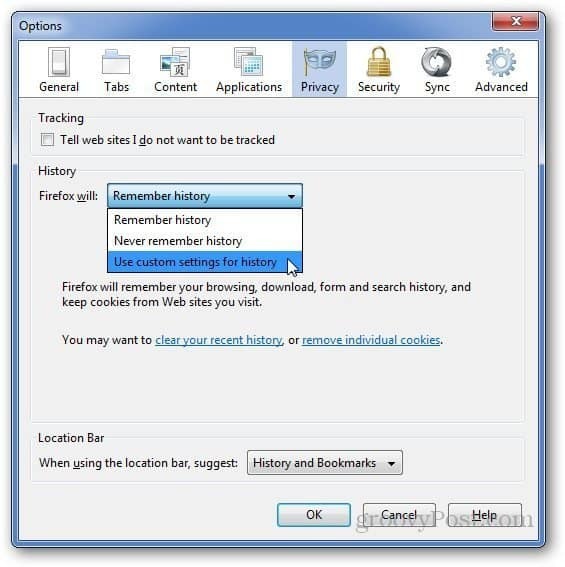
Poništite Ne zaboravite Povijest preuzimanja i kliknite u redu.
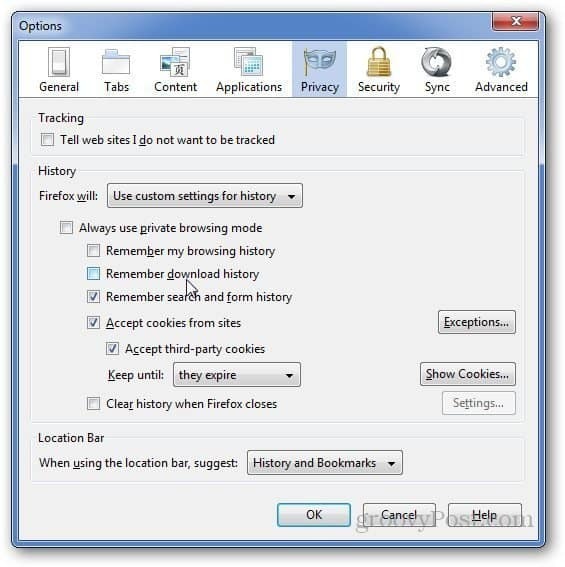
Sada Firefox neće spremati datoteke ili bilo što što preuzmete pomoću Firefoxa.
Naravno, ako želite samo popis očistiti se tek kad izađete iz Firefoxa možete to prilagoditi iz config.


